Sommaire
Auteur
Actualité
Mise à jour le 26 Dec, 2025
CONTENU DE LA PAGE
Méthode 1. Supprimer une partition d'une clé USB avec EaseUS Partition Master
Méthode 2. Supprimer une partition d'une clé USB avec Diskpart
Méthode 3. Supprimer une partition d'une clé USB avec Gestion des disques
Vous êtes au bon endroit si vous avez déjà voulu supprimer une partition USB mais que vous ne savez pas comment procéder. Ce guide fournira trois solutions efficaces, notamment l'utilisation d'EaseUS Partition Master, Diskpart et Disk Management. Parmi eux, EaseUS Partition Master Free est l'outil parfait pour vous. Continuez à lire pour le guide étape par étape.
Méthode 1. Supprimer une partition USB avec EaseUS Partition Master
EaseUS Partition Master est l'outil logiciel idéal pour supprimer rapidement des partitions. Avec ce gestionnaire de partitions gratuit, les utilisateurs peuvent supprimer un large éventail de types de partitions, y compris FAT/FAT32, NTFS, EXT2/EXT3 et d'autres systèmes de fichiers.
EaseUS Partition Master est une solution de partitionnement complète qui permet aux utilisateurs de personnaliser les partitions de leur disque dur selon leurs besoins. Il peut être utilisé pour créer, formater, redimensionner, cloner et déplacer des partitions, permettant aux utilisateurs avancés d'effectuer rapidement des opérations complexes telles que la fusion ou la division de partitions en un seul clic.
Étape 1. Lancez EaseUS Partition Master, et cliquez sur " Gestionnaire de partitions ".
Assurez-vous d'avoir sauvegardé les données importantes avant de supprimer une partition de votre disque.
Étape 2. Choisissez de supprimer une partition ou de supprimer toutes les partitions du disque dur.
Supprimer une seule partition : cliquez avec le bouton droit de la souris sur la partition que vous voulez supprimer et choisissez "Supprimer".
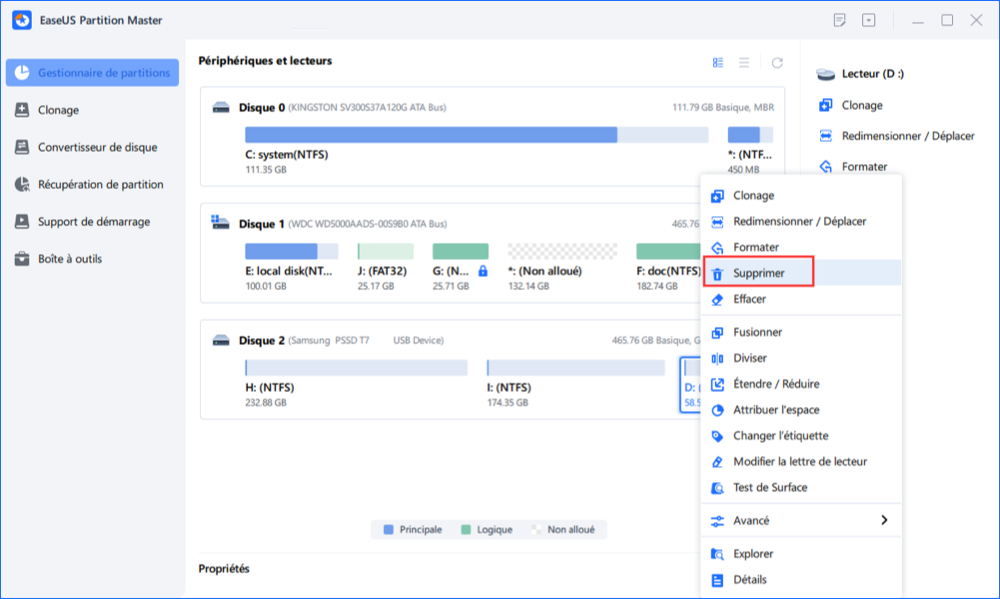
Supprimer toutes les partitions : cliquez avec le bouton droit de la souris sur un disque dur dont vous voulez supprimer toutes les partitions, puis sélectionnez "Tout supprimer".
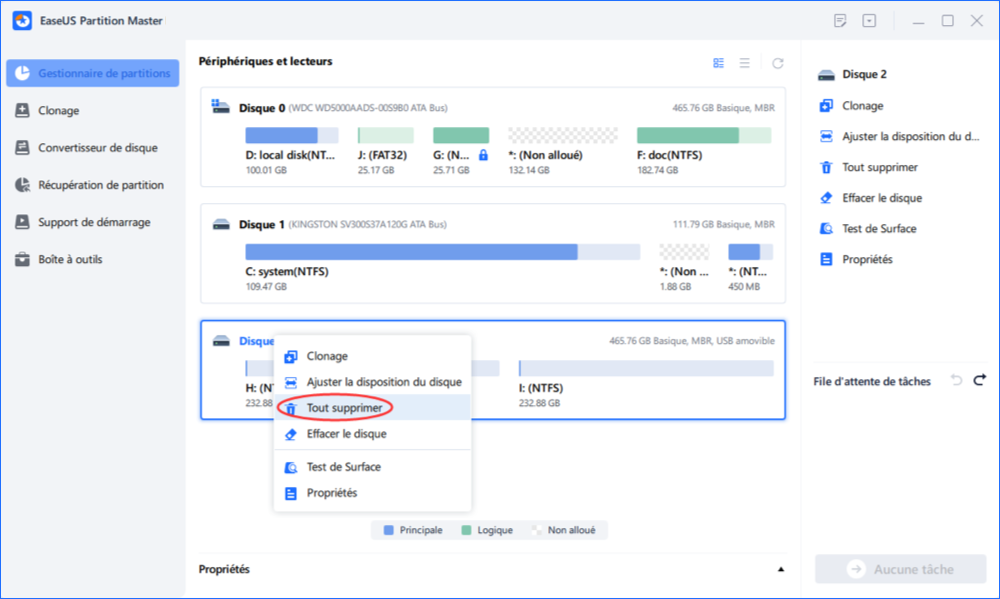
Étape 3. Cliquez sur "Oui" pour confirmer la suppression.
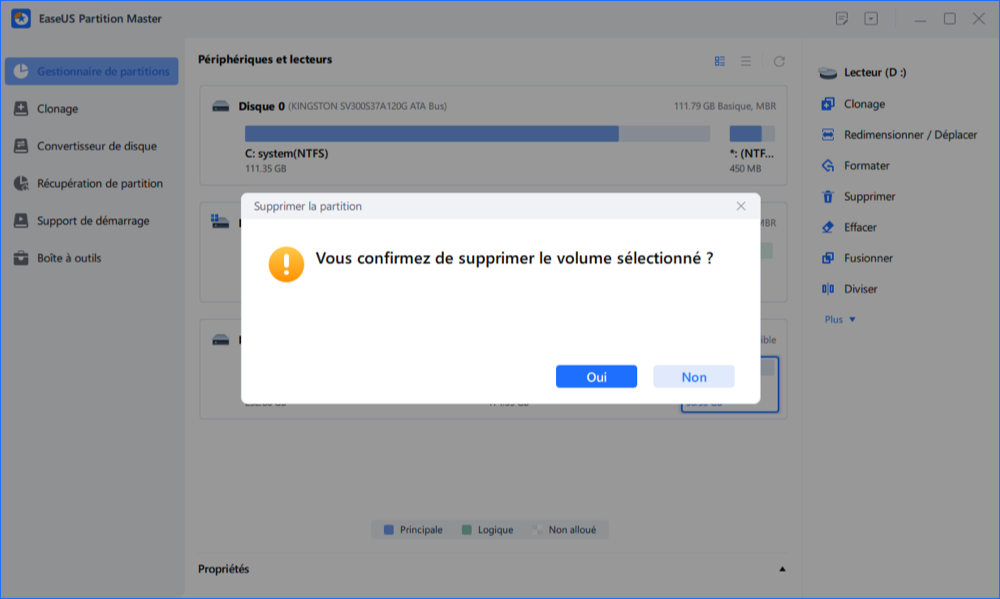
Étape 4. Cliquez sur "Exécuter la tâche xx", puis cliquez sur "Appliquer" pour enregistrer la modification.
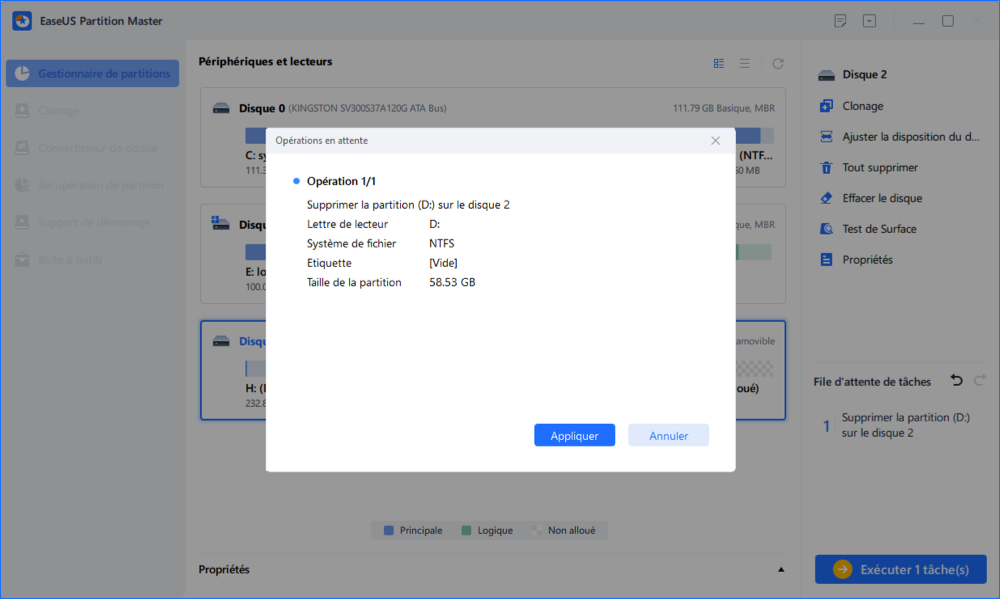
Téléchargez EaseUS Partition Master et profitez de plus de fonctionnalités.
Méthode 2. Supprimer une partition d'une clé USB avec Diskpart
Cet utilitaire de ligne de commande, Diskpart, vous permet de partitionner et de supprimer des partitions sur des lecteurs USB rapidement et facilement. Tout ce que vous avez à faire est d'ouvrir l'invite de commande et de taper la commande diskpart, puis de supprimer la partition USB.
Comment supprimer une partition d'une clé USB :
Étape 1. Tapez "cmd" dans la boîte de recherche et cliquez sur "Exécuter en tant qu'administrateur".
Étape 2. Dans la fenêtre diskpart, entrez les commandes :
- Tapez diskpart et cliquez sur Entrée
- Tapez list disk et cliquez sur Entrée
- Tapez select disk N et appuyez sur Entrée (N est le numéro correct du disque)
- Tapez list partition et cliquez sur Entrée (la liste de toutes les partitions accessibles sur votre clé USB s'affichera)
- Tapez select partition N et appuyez sur Entrée (N représente le numéro de la partition ciblée, par exemple "select partition 2")
- Tapez delete partition et appuyez sur Entrée

Étape 3. Continuez à créer une partition :
- Tapez create partition primary et cliquez sur Entrée
- Tapez exit
Un trop grand nombre de partitions peut entraîner des problèmes d'accès. Partagez donc cet article pour aider d'autres utilisateurs à apprendre comment supprimer des partitions d'une clé USB.
Méthode 3. Supprimer la partition de l'USB à l'aide de la Gestion de disques
La manière la plus simple de supprimer une partition USB est d'utiliser la Gestion des disques. Accessible via le Panneau de configuration ou le menu Paramètres, cet outil permet de visualiser tous les disques durs et périphériques de stockage amovibles connectés à l'ordinateur.
Comment supprimer une partition sur une clé USB :
Étape 1. Cliquez avec le bouton droit de la souris sur l'icône Démarrer et sélectionnez Gestion des disques dans la liste.
Étape 2. Localisez votre clé USB et cliquez dessus avec le bouton droit de la souris.
Étape 3. Sélectionnez "Supprimer volume..." dans la liste. (Si vous souhaitez supprimer toutes les partitions d'une clé USB, vous pouvez répéter les étapes 1 à 3 pour supprimer les volumes un par un).
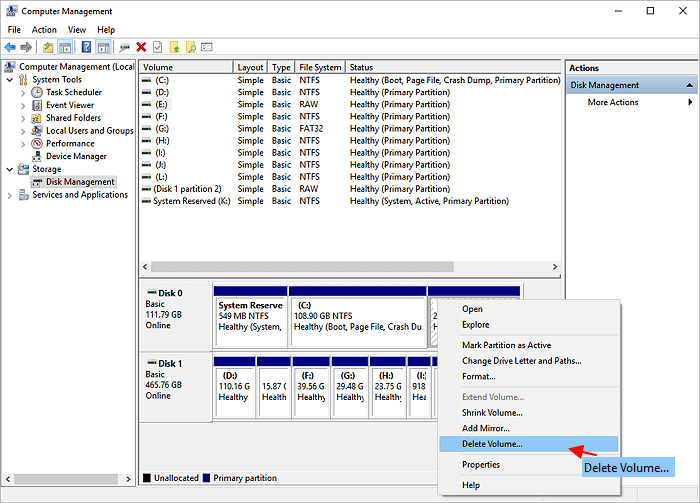
Étape 4. La partition ciblée sur l'USB sera supprimée. L'espace sera marqué comme non alloué. Vous pouvez maintenant créer une partition.
Pour créer une nouvelle partition :
Étape 1. Cliquez avec le bouton droit de la souris sur l'espace non alloué et sélectionnez Nouveau volume simple.
Étape 2. Cliquez sur "Suivant" dans l'assistant "Nouveau volume simple".
Étape 3. Définissez la taille de la partition que vous souhaitez créer et cliquez sur "Suivant". Attribuez la lettre du lecteur et cliquez sur "Suivant".
Étape 4. Choisissez "Suivant" pour formater la partition et cliquez sur "Terminer".
L'invite de commande et la gestion des disques nécessitent plus de connaissances sur les ordinateurs. Si vous êtes un nouveau venu, essayez EaseUS Partition Master pour devenir un expert.
Pourquoi supprimer la partition USB ?
Le partitionnement d'une clé USB ou d'un autre périphérique de stockage peut être un moyen pratique de gérer des fichiers et de protéger les données sensibles. Pourtant, supprimer les partitions lorsqu'elles ne sont plus nécessaires est tout aussi important.
- La suppression de partitions permet de garder vos périphériques de stockage organisés et sans encombrement, car les anciennes partitions peuvent rapidement devenir obsolètes et encombrer la mémoire. Cela réduit également le risque d'erreurs accidentelles qui pourraient endommager le contenu de la clé USB.
- La suppression de partitions permet des vitesses de transfert plus rapides, car l'espace non partitionné sur votre clé USB peut désormais être utilisé plus efficacement.
- L'absence de partitions améliore la sécurité globale de votre système ; laisser d'anciennes partitions invite à d'éventuelles attaques de logiciels malveillants qui pourraient nuire à votre système.
En résumé, pour ces raisons et bien d'autres, il est essentiel de supprimer les partitions USB inutiles pour maximiser l'espace disque et préserver la sécurité de vos données.
- Attention
- La suppression du volume de votre clé USB effacera toutes les données qu'elle contient. Veuillez sauvegarder les données importantes.
Si vous pensez que ce didacticiel est utile pour supprimer la partition USB, vous pouvez cliquer sur les boutons sociaux et le partager avec d'autres personnes dans le besoin.
FAQ sur la suppression d'une partition USB
Voici une liste de questions relatives à la suppression de la partition USB. Si cela vous intéresse, n'hésitez pas à suivre cette liste et à y trouver des réponses :
1. Comment désassembler une clé USB ?
Pour décloisonner une clé USB :
Ouvrez cmd et entrez les commandes suivantes :
- diskpart
- list disk
- select disk X
- list partition
- select partition N
- delete partition
- create partition primary
- exit
2. Comment fusionner des partitions sur une clé USB ?
Pour fusionner des partitions dans la gestion des disques :
Étape 1. Tapez Invite de commande dans la boîte de recherche.
Étape 2. Tapez ensuite une ligne de commande et appuyez à chaque fois sur la touche "Entrée".
- diskpart
- list disk
- select disk X
- list partition
- select partition X
- delete partition
- extend
Essayez d'autres méthodes de "fusion" :
3. Comment supprimer la partition EFI d'une clé USB ?
Étape 1. Ouvrez la Gestion des disques et cliquez avec le bouton droit de la souris sur la clé USB.
Étape 2. Cliquez sur "Supprimer le volume". Suivez les instructions pour confirmer le processus.
Comment pouvons-nous vous aider ?
Auteur
Mise à jour par Soleil
Soleil est passionnée d'informatique et a étudié et réalisé des produits. Elle fait partie de l'équipe d'EaseUS depuis 5 ans et se concentre sur la récupération des données, la gestion des partitions et la sauvegarde des données.
Rédigé par Arnaud
Arnaud est spécialisé dans le domaine de la récupération de données, de la gestion de partition, de la sauvegarde de données.
Commentaires sur les produits
-
J'adore le fait que les modifications que vous apportez avec EaseUS Partition Master Free ne sont pas immédiatement appliquées aux disques. Cela facilite grandement la simulation de ce qui se passera une fois que vous aurez effectué tous les changements. Je pense également que l'aspect général et la convivialité d'EaseUS Partition Master Free facilitent tout ce que vous faites avec les partitions de votre ordinateur.
En savoir plus -
Partition Master Free peut redimensionner, déplacer, fusionner, migrer et copier des disques ou des partitions ; convertir en local, changer l'étiquette, défragmenter, vérifier et explorer la partition ; et bien plus encore. Une mise à niveau premium ajoute une assistance technique gratuite et la possibilité de redimensionner des volumes dynamiques.
En savoir plus -
Il ne crée pas d'image à chaud de vos disques et ne les aligne pas, mais comme il est associé à un gestionnaire de partitions, il vous permet d'effectuer plusieurs tâches à la fois, au lieu de simplement cloner des disques. Vous pouvez déplacer les partitions, les redimensionner, les défragmenter, etc., ainsi que les autres outils que vous attendez d'un outil de clonage.
En savoir plus
Articles liés
-
Cloner une partition entière avec EaseUS Partition Master
![author icon]() Lionel 26/12/2025
Lionel 26/12/2025 -
Comment réparer l'erreur HDD Smart Status Bad avec un logiciel gratuit 💡
![author icon]() Arnaud 26/12/2025
Arnaud 26/12/2025 -
La conversion MBR2GPT a échoué ? Que faire si la validation de MBR2GPT a échoué ?
![author icon]() Nathalie 26/12/2025
Nathalie 26/12/2025 -
Comment réparer facilement un disque dynamique invalide
![author icon]() Arnaud 26/12/2025
Arnaud 26/12/2025
Sujets d'actualité en 2025
EaseUS Partition Master

La version 20.0 est disponible - prise en charge complète de l'exFAT, partitionnement de disque simplifié et optimisation des performances PC.










